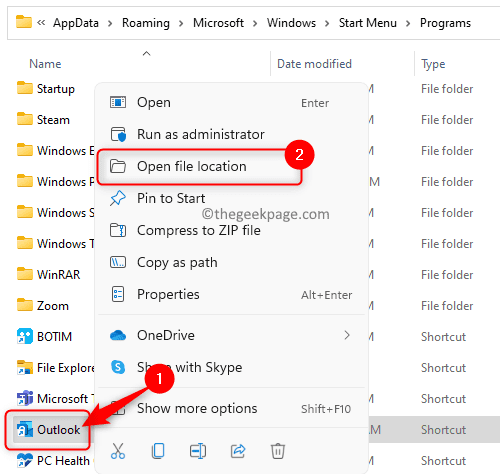Microsoft Outlook er et populært e-post klient som brukes av millioner av Windows-brukere. Den kommer som innebygd funksjon sammen med andre Microsoft Office-verktøy som Word og Powerpoint. Bortsett fra å være bare et e-postprogram, har det forskjellige andre kraftige funksjoner, som å holde deg koblet på tvers av forskjellige enheter med organisasjonsverktøy i form av kalender, oppgaveleder, kontaktledere og tidsskrifter. En av de mest uhørte og tiltalende funksjonene i Outlook er at du kan sette regler i dem. Dette fungerer akkurat som Gmail-filteret der du kan filtrere e-post du mottar, avhengig av avsender. I denne artikkelen vil jeg navigere gjennom trinnene du må følge når du arbeider med reglene i Outlook.
Regler i Outlook bidrar til å redusere manuell arkivering og utføring av handlinger når lignende meldinger kommer. De kan kjøre automatisk, og det er i reglerveiviseren hvor du kan administrere dem.
Regler kan være av hvilken som helst type, som de som er spesifisert nedenfor
- Anta at du har spesifisert en regel for en melding som kommer fra en bestemt bruker. Den flyttes automatisk til den valgte mappen.
- Du kan spesifisere regler for å flytte bestemte meldinger til en mappe hvis et spesifisert ord vises i emnet.
- De kan brukes til å flagge meldinger fra noen for oppfølgingsformål.
- Du kan til og med spesifisere regler for å flytte RSS-elementer fra RSS-feeder til en bestemt mappe.
TRINN TIL EKSPORT / IMPORTREGLER I MICROSOFT-UTSIKT
TRINN 1
Åpne Outlook 2016 direkte fra søkefeltet nederst til venstre på skrivebordet. Logg på med Outlook-kontoen og passordet ditt.
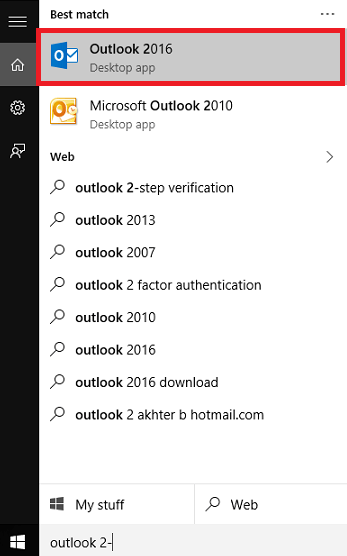
STEG 2
Når Outlook blir åpnet, klikker du på Fil-fanen som vises øverst til høyre. Du vil finne et nytt vindu som dukker opp. Mot høyre rute finner du som et tredje alternativ, Administrer regler og varsler. Klikk på den. Her begynner du å sette opp nye regler.
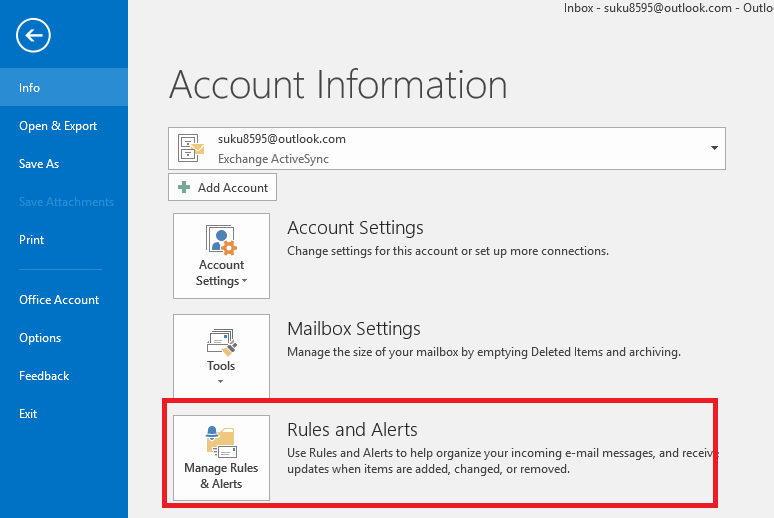
TRINN 3
Nå finner du et vindu som heter Regler og varsler dukker opp. Finn under E-postregler, den Alternativermenyen mot ekstreme høyre. Klikk på den. Dette lar deg ha en rekke alternativer der du kan angi og kontrollere regler for e-postene du sender og mottar.
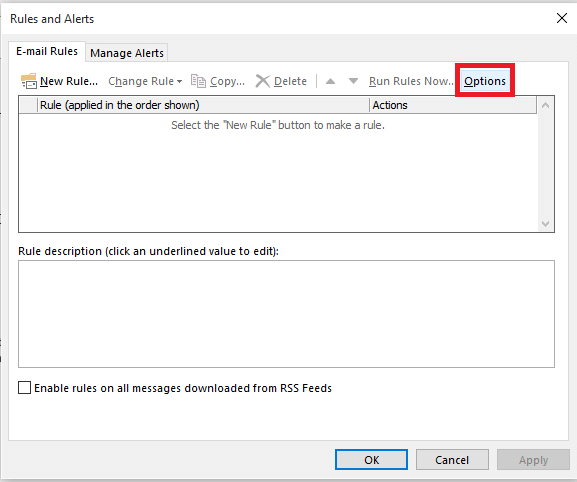
TRINN 4
For å eksportere regler, velg alternativet i alternativvinduet Eksportregler. Når du klikker på det, kan du eksportere reglene som allerede er spesifisert til en bestemt mappe.
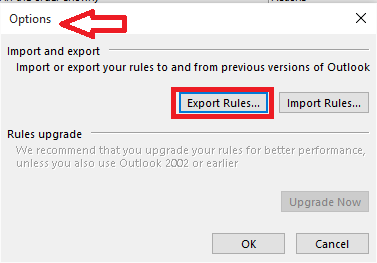
TRINN 5
For å importere nye regler til Outlook fra en mappe som inneholder dem, kan du velge alternativet Importregler.
TRINN 6
Mappene du må importere fra, eller som du må eksportere reglene til, kan spesifiseres ved å velge det tilsvarende filnavnet.
Merk at den skal ha utvidelsen mens den eksporterer reglerfilen .rwz som står for Rules Wizard Rules.
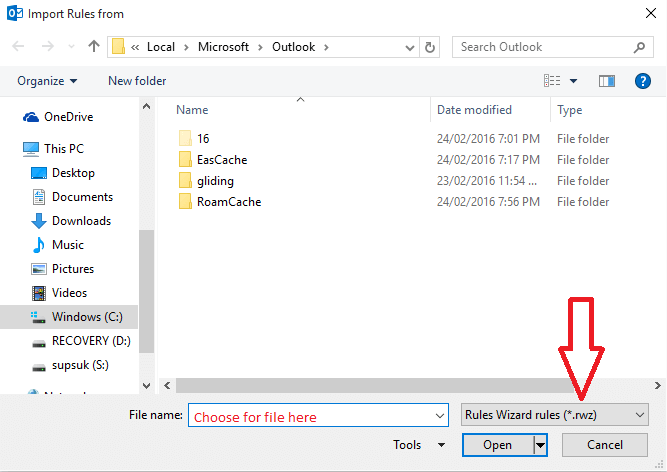
Når alle disse handlingene er fullført, vil du oppdage at Outlook utfører sine handlinger på en måte som du forventet å være.
Håper du syntes denne artikkelen var nyttig.